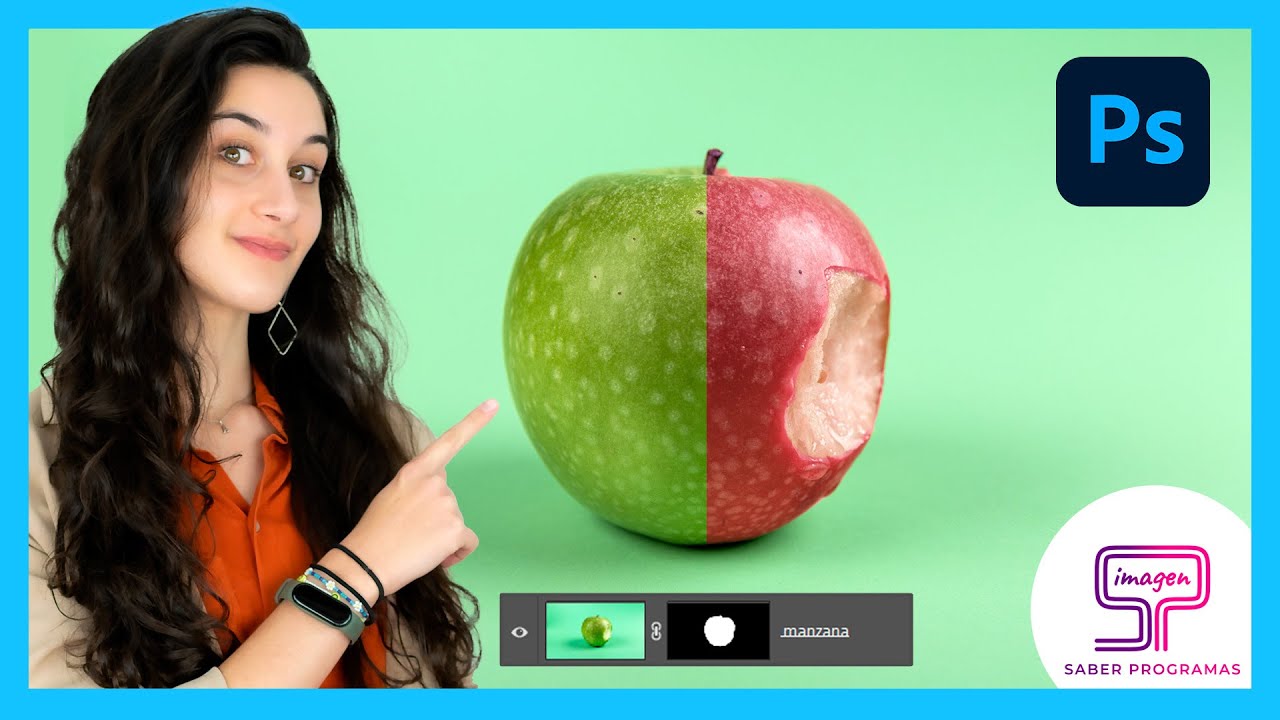Descubre los secretos para dominar una técnica fundamental en Photoshop.
¿Alguna vez te has preguntado cómo los profesionales logran esos efectos tan sorprendentes en sus imágenes? La respuesta está en dominar el arte de aplicar máscaras de capa en Photoshop. Con esta guía paso a paso, te enseñaré todo lo que necesitas saber para utilizar esta poderosa herramienta como un verdadero experto.
1. ¿Qué es una máscara de capa?
Para entender cómo aplicar una máscara de capa en Photoshop, primero es importante comprender qué es exactamente una máscara de capa. En pocas palabras, una máscara de capa te permite ocultar o revelar determinadas partes de una capa, permitiéndote realizar ajustes de manera no destructiva.
2. Preparación antes de aplicar una máscara de capa
Antes de empezar a trabajar con máscaras de capa, es fundamental tener una buena organización en tu proyecto. Asegúrate de tener tus capas correctamente ordenadas y etiquetadas para facilitar el proceso.
2.1. Duplicar la capa
Una buena práctica antes de aplicar una máscara de capa es duplicar la capa existente. De esta manera, mantendrás una copia de respaldo en caso de que quieras revertir tus cambios en el futuro.
2.2. Seleccionar el pincel y colores
Elige un pincel suave con la opacidad y flujo adecuados para comenzar a trabajar en tu máscara de capa. Además, ten en cuenta los colores que utilizarás para ocultar o revelar partes de la capa.
3. Aplicar la máscara de capa
Ahora que estás listo, es hora de aplicar la máscara de capa. Para ello, selecciona la capa en la que deseas trabajar y haz clic en el icono de máscara de capa en la parte inferior de la paleta de capas.
3.1. Pintar sobre la máscara
Utiliza el pincel seleccionado para pintar sobre la máscara de capa. Recuerda que el color negro ocultará la parte de la capa, mientras que el blanco la revelará. Juega con la opacidad y flujo del pincel para obtener el efecto deseado.
3.2. Utilizar las herramientas de selección
Además de pintar sobre la máscara, también puedes utilizar las herramientas de selección como la varita mágica o la pluma para crear selecciones precisas y aplicar ajustes específicos en tu máscara de capa.
4. Perfeccionar tu máscara de capa como un profesional
Una vez que hayas aplicado la máscara de capa inicial, es el momento de perfeccionarla y pulir los detalles. Utiliza herramientas como la goma de borrar o la opción de suavizado para hacer ajustes finos en tu máscara.
4.1. Agregar efectos especiales
Experimenta con diferentes efectos y estilos para llevar tu máscara de capa al siguiente nivel. Desde desenfoques sutiles hasta efectos de iluminación, las posibilidades son infinitas cuando dominas esta técnica.
4.2. Combinar máscaras de capa
Para efectos más complejos, considera combinar varias máscaras de capa en una sola capa. Esto te permitirá crear composiciones avanzadas y efectos visuales impresionantes en tus proyectos creativos.
5. Conclusiones finales
¡Felicidades! Ahora sabes cómo aplicar una máscara de capa en Photoshop como un verdadero profesional. ¡No dudes en experimentar y explorar todas las posibilidades que esta herramienta te ofrece para llevar tus habilidades creativas al siguiente nivel!
Preguntas frecuentes sobre máscaras de capa en Photoshop
¿Puedo deshacer los cambios en una máscara de capa?
Sí, puedes deshacer los cambios en una máscara de capa utilizando la opción de deshacer (Ctrl + Z en Windows, Command + Z en Mac).
¿Es difícil aprender a utilizar máscaras de capa?
Al principio, puede parecer un poco abrumador, pero con práctica y paciencia, dominarás esta técnica y verás cómo transforma por completo tus proyectos en Photoshop.
¿Qué diferencias hay entre una máscara de capa y una selección?
Una máscara de capa te permite realizar ajustes de manera no destructiva, mientras que una selección afecta directamente a los píxeles de la capa. Ambas son herramientas poderosas que se complementan en el proceso creativo.